WD Red Pro (WD2001FFSX) のプレミアムレビューになります。
また、今回は同時にQNAPのTS-851という8台NASもお借りしており、こちらも同時にレビューさせていただきます。
自分の環境のこと
私は昔からデータを集めてはっていう感じの人です。
昔は自作PCにPromiseのRaid5カードのFAST TRAK SX4なんてカードを刺してデータ保存していた。
けどOSのバージョンアップでSX4のドライバも非対応になり困ったころに家庭用NASが出始めました。
最初はバッファロー TeraStation(TS-TGL/R5)の80GB×4台の320GBモデル。
ここで、NASならではの省電力、管理の楽さを体感し、我が家のNASがどんどん増えていく(笑)
ロジテックのTeragate LHD-LANQG
IOデータのLanDisk LanDisk-GTR
コレガのTeraBank CG-NSC4500GT(中身はPromiseという事で期待していた)
ここで国産をやめて
ThecusのN2100
NETGEARのReadyNAS NV
と購入。
そして、数年前に台数が増えすぎたので、集中させようと、QNAPのTS-509Proを購入。
このQNAPがとても良かったので、上位機種のTS-869Proを購入。これにWD RED無印 3TB×8本が我が家のメインNASとして稼働中。
さらに、Synology DiskStation DS215+ をZIGSOWのプレミアムレビュー応募にて頂きました。こちらをオーディオ系のNASとして活用させていただいております。
QNAPのNASは愛用しているし、WD RED無印も現在使用しております。
無印からProになることで何が変わったのか?
もともと、私自身、QNAPのTS-869 Pro(WD RED無印3TB×8本で運用)を持っており、TS-851との違い、互換なども気になっており応募させていただいたしだいになります。
では、さっそく商品レビューへ♪
ぱっと見た感じは普通のHDDです。WEDのシールが付いてることが他との違いかな。地味に嬉しいですよね。
今回レビューで届いたのは、
・WD RED Pro 2TB × 2本
・QNAP Turbo NAS TS-851 1台(貸与品)
になります。
実際に届いたHDDは箱には入ってなく、この状態で届きました。
自分がWD REDをAMAZONから購入した時は箱付でしたが、箱の有無は性能には影響ないのであっても無くても問題貼りません。

WED無印を購入した時もですが、このNASの中には「WD RED使ってるんだぜ」的なことを示せるシールが付いてきます。
さすがNAS用。このシールをNASに貼ってね。って事なのでしょうね。
自宅のRED搭載するNASに貼らせていただきました。
さて、WD Redシリーズですが、普通のHDDと何が違うのかというと、「NASware」と呼ばれるNAS向けにカスタマイズされた独自のファームウェアを搭載する、NAS向けのHDDです。
なので、内部が違うだけで、HDD自体をパッと見たり、持ってみたからといって他のデスクトップ用HDDと比べても大差はありません。
私のバックアップNAS(TS-509 Pro)で使用してるHDDがWDの2TBのGreen(WD20EADS)を持ってましたので比較してみます。
表面はWD2001FFSXとWD20EADSはほぼ似ています。
裏面。中央部分の配線が樹脂で覆われたのと、REDの方が基盤が複雑になっているように見えます。
この辺が、なんらかの信号のやり取りなどでカスタマイズされているのでしょうか?
コネクタ部分は変わりません。
IDE時代の4PIN電源コネクタ部分がGreenはむき出しで基盤が見えてますが、少し覆われた程度の違いですね。
ついでなので、WD RED無印 3TB(WD30EFRX)とGreen 2TB(WD20EARS)の写真も撮ってみます。
表面はWD2001FFSX、WD20EADSとは違い中央に黒いシールが貼ってないです。
WD30EFRXとWD20EARSはほぼ似ています。
裏面。WD30EFRXとWD20EARSで形は似ているものの、やはりREDの方が基盤が複雑になっているように見えます。
コネクタは変わりないですね。
デスクトップ用のGreen、RED無印、RED Proをこうやって比較してみると、筐体部分は同じなのかと思います。
RED系の方が基盤が複雑になってるのは、NASwareが制御に使ってる関係で複雑になってるのだと信じたい。という感じです。
ちなみに、無印はNASware2.0でしたが、ProはNASware3.0が搭載されているのが表面の表示で分かります。
次に自分で持っているTS-869 Proと、お借りしたTS-851を見てみます。
TS-869 ProはHDDトレイに鍵がかかるようになっている。また小型の液晶モニターがあり、システム起動中はメッセージが表示されたり、エラーメッセージやIPなどの確認が本体だけでできるようになっている。

TS-851はトレイが簡略化(コスト低下のため)。また液晶パネルがなくなっている。

その他は前面USBが3.0になったり。
外観では見えないが大きい違いはCPUがTS-869 ProはAtom 2.13GHz Dual-core。
TS-851はCeleron 2.41GHz Dual-coreとなっている。
やはりATOMは省エネ面では良いが、CPU性能が低い。
そのせいもあってか、TS-869 ProはHDMIが付いているのにKodi(旧XBMC)の追加アップデートなどは行われていない。
せっかくお借りできたので、この辺の比較もしたいと思います。
なんと、互換でそのまま動作した。
まず、現状動いてるTS-869 ProからHDDを抜き取りました。
そしてTS-851にそのまま挿してみました。
で、TS-851の電源ON!
TS-869 Proで設定していた時と同じIPにアクセスすると管理画面が表示されて、

なんと、そのまま動いてしまった。
上記を見るとサーバー名(ホスト名)はTS-869Proと自分で設定したものだったが、モデル名を見るとTS-851になっていることがわかる。
また、Raid6もそんまま構成されており保管されているデータにも難なくアクセスできた。
この検証ができたのは非常に嬉しかった。
というのもNASでHDDが故障してもRaid組んでいるのでデータにはアクセスできるが、一番困るのは電源や基盤が壊れたとき。
でも同じQNAP製の他機種にHDDを載せ替えれば大丈夫という確認が取れたのは大きい。
NASの設定自体は簡単
とりあえず、せっかくレビューしますので、NASのファームを最新にアップデートします。
ちょうど4.2系のベータ版が出てましたので、それを入れてみました。
本来であればWeb経由でライブアップデートが可能ですが、ベータ版なのでファームウェアをダウンロードしてimgファイルを指定して更新します。
更新後は自動的にNASが再起動して、4.2ファームの管理画面が起動します。4.1系の画面とはデザインが変わりました。
現在のファームバージョンで正しく4.2.0になってることを確認。
外部デバイス欄からUPSも正常に認識している。
WD RED無印 3TB×8本でRaid6で認識されていることを確認できました。
また、中のデータも正常でした。
今回はWD RED Proのレビューですので、HDDスロットの7番、8番を「WD RED無印 3TB」から「WD RED Pro 2TB」に差し替えます。
HDDスロットの7番、8番が2TBに変わりました。
またRaid状態が「低下」と表示になりデグレード状態である事が確認できます。
さすがRaid6なので2本HDDが故障状態になっても動いています。
4台のNASでRaid6を組んでも非効率ですが(というかRaid1+0の方がいいし…)、やはり8台位あるとRaid6が生きますね!
ですが、一思いにアレイを削除します(笑)
※データはレビューが決まった時点でバックアップ用のNASのTS-509 Proにレプリケーション済みです。
新しくボリュームを作成
RED無印 3TB×6本を選択して、Raid10で構成しました。
次に残ったWD RED Pro 2本を選択して、Raid1で構成しました。
アレイ構築後にリビルド処理に移ります。
これが完了するのに丸一日かかりました。
といっても放置しておくだけなので難しいことはありません。
なお、フォーマットの進捗などを簡単に見れるようにするためにQNAPクラウド登録をします。
自分の持ってるQNAP NASが表示される。クラウド用の名前を付けて保存。
今回は「851ZIGSOW」としました。
外出先から、myQNAPcloudをブラウザで開いて、この名称をクリックするとNASに繋がります。
また専用アプリを入れれば、スマホからも繋ぐことができるようになります。
WD RED無印 と WD RED Pro の違いはどこ?
このHDDが気になる人は、NAS用のHDDなのでNASに組み込んで使用するのがほとんどだと思いますので、ベンチマークもNASに組み込んだ状態で計測します。
フォーマット後のリビルドが終わった状態で、いったん計測を行ってみました。
WD RED Pro 2TB × 2本 のRaid1
WD RED無印 3TB × 6本 のRaid10
Raidの構成も違うので、一概にいう事はできませんが、差はほとんどありません。
むしろRaid1なのにストライプ処理をしてる無印と同性能が出ていると考えれば高性能であると言えます。
ただ、ギガビットの限界値付近なので、LANの性能がボトルネックでここまでしか出てないのかもしれません。
複数の場所からの同時アクセスがあったりすれば、回転数の高いProの優位性が出るのかと思いますが、一人計測ではあまり差が出ない結果になりました。
猛暑の室内でも、余裕の安定動作
このHDDに興味がある読者が知りたいのはここだと思う。
速度よりも安定稼働するのか?
その一言に尽きると思います。
私の家での設置場所は若月製作所 RV-360というTV台の一番下段に収まっています。
このTV台、前面に観音開きのガラス扉が付いています。
通常時はガラス扉が閉まった状態で運用してますので放熱は正直良いとは言えません。
また3段中、上2段は背面が抜けてるが、一番下段は背面にも板があるのです。
さらに、設置状態の写真が以下ですが、筐体の横と上はHDDトレイの半分程度の1cm程しか空いてません。
こんな風にぴったり入ってます。
ちなみに私の住まいは東京。
さらに今年は連日猛暑日。35度以上あるのが普通でした。
こんなヘビーな状況下で丸一日のリビルド、その後バックアップのNAS(TS-509Pro)からデータを大量に復元させるという負荷を与えてみました。
家に誰もいない日中にエアコンつけるなんてことはしませんので、かなり過酷な状況でテストさせたと思います。
データ復元処理はNASの管理画面で設定して実行します。
WD Red Pro搭載のNASは狭い空間に設置ですが、TS-509は別室で開けっ放しの窓の付近に設置してある状態です。夜中の10時に復元開始。
翌日、10時ちょいに出先からスマホで確認。
同期が57%まで進んでいることを確認。
解放された場所に設置されたバックアップNASのHDD温度は40℃程度
WD REDが搭載された閉ざされた場所に設置されたNASのHDD温度は40~43℃。低発熱で安心。
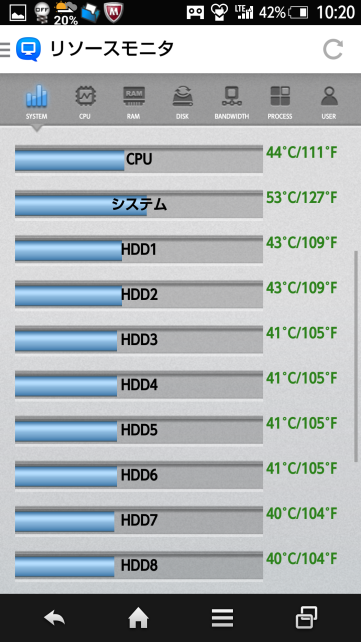
夕方16時にどんな感じになっているか、今度はPCで出先から確認してみた。
同期は85%まで進んでました。HDD温度も変わらず40℃前半で安心。
下記の画像内のHDDが比較写真で移した同じWDの2TBのGreen(WD20EADS、WD20EARS)が入ってます。
WD RED Proが入ってる方のNAS。
この時点で狭い場所に48時間くらいつけっぱなしだが、まったく大丈夫。
このまま何事もなく100%同期が完了しました。
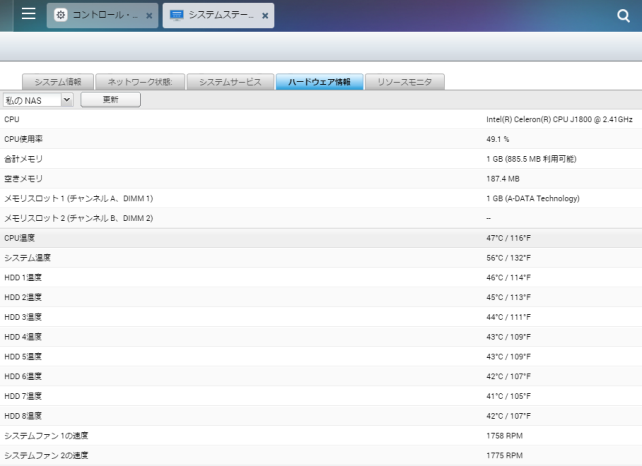
NAS用は24時間動かすことが前提。
転送速度のパフォーマンスよりも、過酷な環境でも安定動作、低発熱は必須です。
真夏の猛暑日に、空調の効いてない部屋で何日も連続で書き込みしっぱしで、まるで問題なし。
これでいて、さらに5年保証が付いてる!
そう考えると、費用対効果も悪くないって思えます。
HDDとして単体の消費電力を図るため、お借りしたTS-851ではなく別のNASにWD Redを繋いで計測してみます。
WD RED Proが2本しかないため2ベイのNASを用意します。
今回用意した2ベイNASはSynology(R) DiskStation DS215+
Synology DS215+にHDDを取り付けて、ミラーリングでフォーマットを実行。
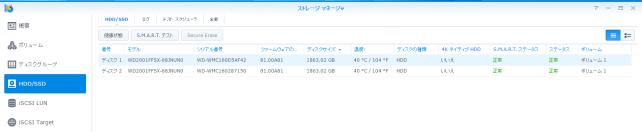
フォーマット&リビルドですが、朝7時半に初めて昼の12時半。約5時間かかりました。
5時間ガリガリと動いて温度は40℃。
今日の東京は36度。非常に熱の出ないHDDだとわかります。
実際には下記の写真のように前面のガラス扉が閉まってる状態で40度は素晴らしいと思いますね。
UPSに繋いで消費電力を計測します。
電源投入後の2台のHDD回転中が19w。
HDDが回転停止したスリープ状態が7w。これはNAS本体の消費電力になります。
なので、19w-7w=12w が2台のHDDの消費電力。
1台あたり6wという事になります。
ちなみに、WD RED Proに入れ替える前に入っていたHDD(SEAGATE ST2000DM001)での消費電力は20wでした。
同じ2TB 7200回転固定のHDDですが、WD RED Proの方が若干消費電力が少ないという事がわかります。
ただ、ずば抜けて省電力というわけではないです。
次にTS-851についても調査。
WD Red Pro 2TB×2本、WD RED 3TB×6本を組み込んだ状態。
NASにアクセスがないスタンバイ状態の消費電力が52w。
ちなみに電源投入直後の8本とも稼働中だと104w。
機種が違いますが、TS-869 ProにWD RED 3TB×8本を組み込んでのスタンバイ状態は40w。
この消費電力の差がCPUがAtom 2.13GHzとCeleron 2.41GHzの違いですかね。
TS-851は結構消費電力が馬鹿にならないことが判明。
Celeron 2.41GHzですからね。PC1台つけっぱなしと考えればそりゃそうだって感じはします。
でも、性能は非常に良い。
どっちを取るかですね。
我が家の場合は電気代が高くなったと奥様から言われちゃうかもしれません(笑)
特にカリカリ音がすることもなく、非常に静かです。
むしろNASに入れて使うのでしょうから、NAS側のFANの音などの方が気になると思います
WD REDシリーズ。
「NASware」テクノロジーを搭載することで、RAID環境でエラーが発生した際に起こるRAIDからのHDDの脱落を防止できる。加えて、動作温度と消費電力を抑制する機構も実現され、本体の発熱による故障を回避し、ランニングコストの低減にも貢献する。
「3D Active Balance Plus」テクノロジーによりWD Red自体の稼働時の振動や、同時に周囲で稼働する他のHDDから受ける振動の影響が最小限に抑えられる。このため、振動を要因とする機器の故障や劣化、騒音の発生が低減され、製品寿命の縮減を防ぐことができる。
という売り文句があります。
自分自身、TS-869 Proにて、WD RED無印を8台を数年使用してきました。
正直、トラブルになったことがないんです。
それらはREDの特徴が生きているからなんだと思ってます。
ちょっとだけ割高だけど、NASに求めるのは速度ではなく安定感という気持ち。
これを持っている人にとっては使用した感想は非常に良い!だと思います。
※転送速度など求めるなら、SSDやWDのBlackシリーズなど買う方がお勧めです。
NASで、24時間安定稼働を求めたい人が買ってください。
ちなみに、私のTS-509 Pro。こちらではWD Green 2TB(WD20EADS)×5本を載せていましたが1
本壊れて、WD20EARSを載せています。
Greenは一回壊れた経験があるので、信頼性のREDと感じてます。
REDは今までの経験上故障もないし良いと思う。しかしながら、結局、RED無印とREDの違いが具体的に体感できなかった…
WD Red(無印)
●回転数:IntelliPowerなので非公開。消費電力の削減のため、アクセス状況により5400rpm~7200rpmの間で回転数を変化させる設計とのこと。低消費電力でNAS用には良い。
●耐熱性能:0~70度。WD Greenは0~60度をうたっているので耐熱性能はあると思われる。
●保証期間:3年。WD Greenは2年保証なので、差額は安心感が買えていると思えばOK。
●データ転送レート:147MB/s。NAS用なので速度は求めてないというか、ネットワークがボトルネックになるので、個人的にはそんなに重要視しない項目
それに対して、WD Red Pro
●回転数:7200rpm固定に変更。頻繁にアクセスが発生するようなRaid環境では回転数可変よりも回転数固定の方が良いと判断したのかな?
だとしたら、Proシリーズは複数人同時アクセスなど頻繁にアクセスのあるNASに搭載した方が良いかもしれない。
●耐熱性能:0~70度。WD RED無印と同じ耐熱性能はあると思われる。
●保証期間:5年。WD RED無印よりも2年延長。
●データ転送レート:2TBモデルは164MB/s。4TBモデルは171MB/sと高速化されました。
まとめると比較結果としては
①データ転送レートが向上。最大で171MB/sに
②回転数が全てのモデルで7200rpmになる。Redでは全てのモデルで非公開(IntelliPower)
③消費電力が上昇(スペック向上や回転数上昇の影響?)
④保証期間が5年(Redは3年)
ということで、
●より強化されたパフォーマンスに期待している人はWD Red Proを、
●省電力志向な人はWD Redを
選べば良いのかと思います。
でも、5年保証は魅力ですねぇ。
TS-851はTS-869 Proと比較してどうなのか?
HDDのレビューとは少しだけ離れてしまいますが、同時にお借りしているTS-851。
こちらについても、自分が持っているTS-869 Proとはどう違うのか。
大きい違いはCPUがTS-869 ProはAtom 2.13GHz Dual-core。
TS-851はCeleron 2.41GHz Dual-coreとなっている。
そのせいもあってか、TS-869 ProはHDMIが付いているのにKodi(旧XBMC)の追加アップデートなどは行われていません。
TS-851をHDMIでTVに繋いでみます。
TVに出力してあるNASをどうやってコントロールするかというと、
①USB接続のマウス・キーボードを使う。
②スマホがマウス・キーボードの代わりになる「Qremote」を使うことでスマホがリモコンにして操作する。
の2つです。今回は②の方法で操作します。
スマホから「Qremote」を起動。
マウスモード
リモコンモード①
リモコンモード②
などと切り替えることができます。
マウスにしてKODIを起動。
動画を選択して
保存してあるisoファイルを指定して再生
さらに、高負荷時の動作がどうなるかも確認。
バックグラウンドでUSB接続のWebカメラによる監視録画を実行。
それとファイルコピーを実施。Webの管理画面をみていましたがCPU負荷が80%程度まで行くものの、動画の駒落ちもせず安定動作してます。
この辺はさすがです。CPU性能もあるし、WD RED ProというHDDスペックもあるでしょう。
次に音楽を再生。たくさんのアルバムアートが表示されて任意の曲を再生可能。
ただし、ここはSynologyの方が優れてました。
Synologyは再生時に歌詞なども再生できるプラグインがあるんです。こういうのが無いのが微妙と感じました。
この辺が次期アップデートで変わっていっていただけたらと感じました。







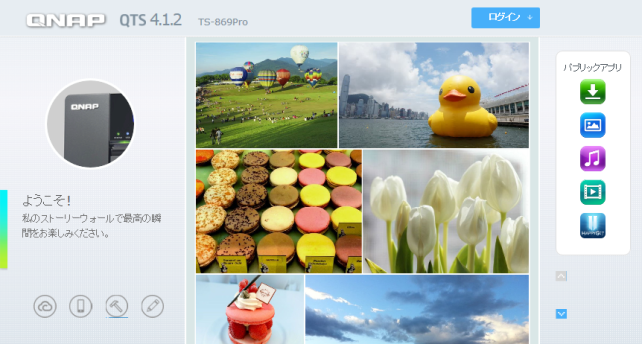
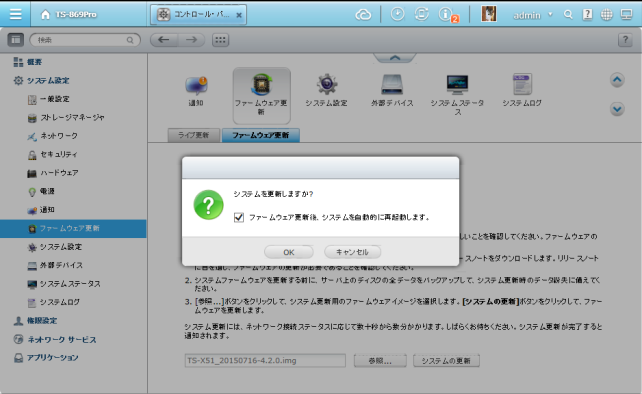
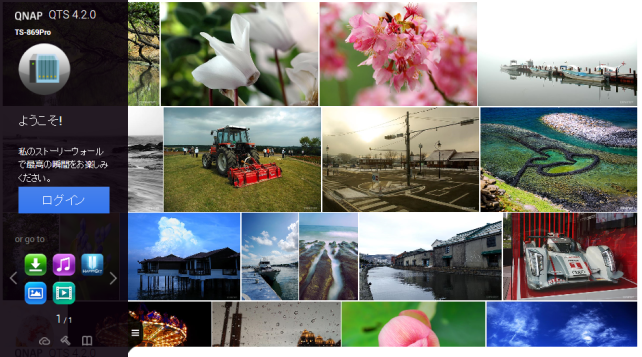
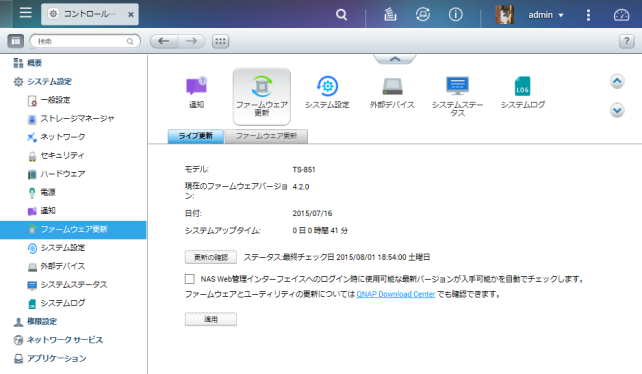
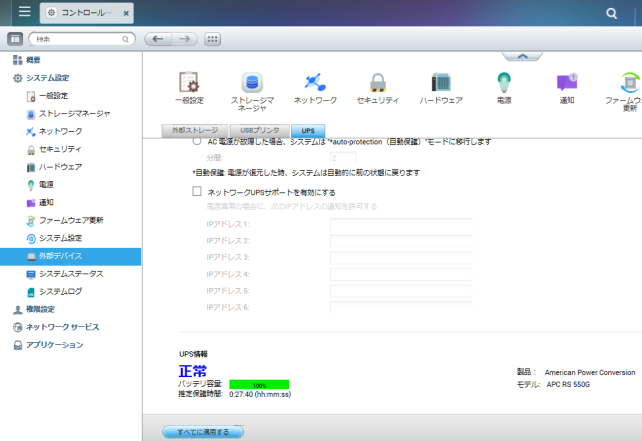
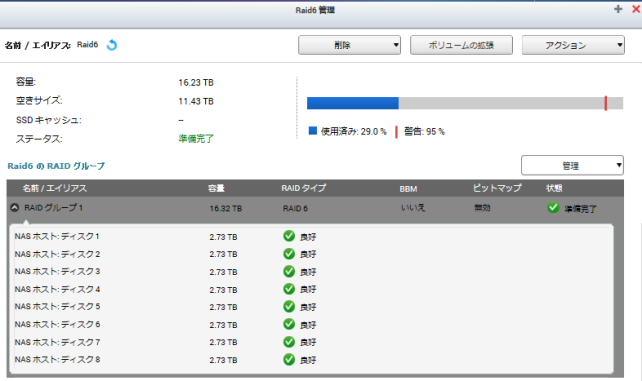
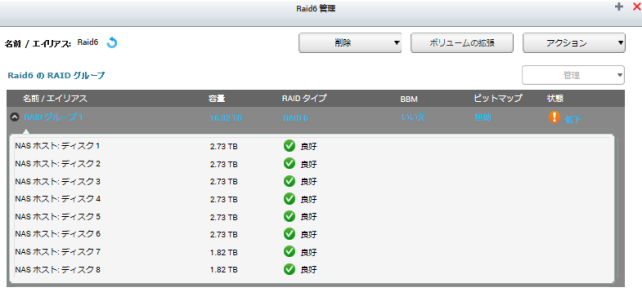
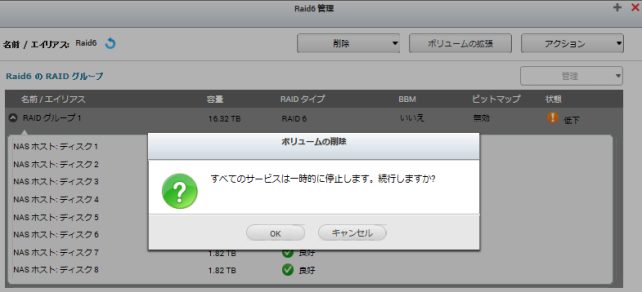
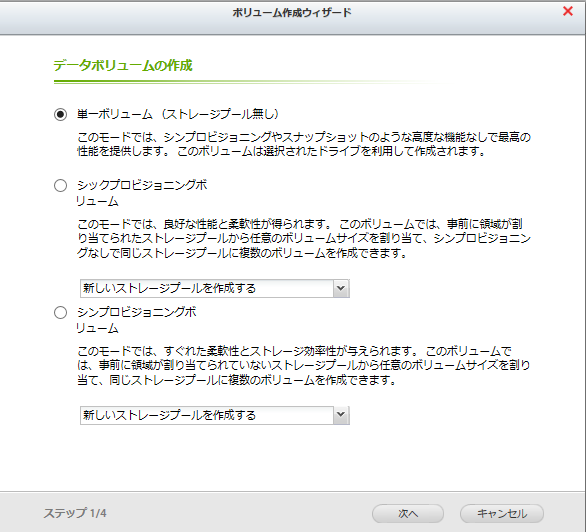
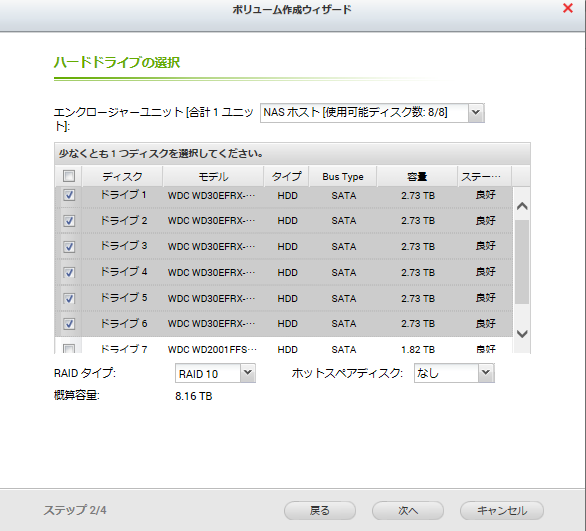
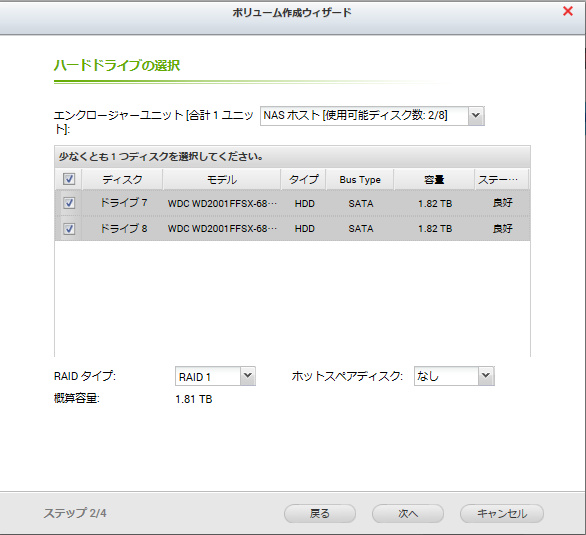
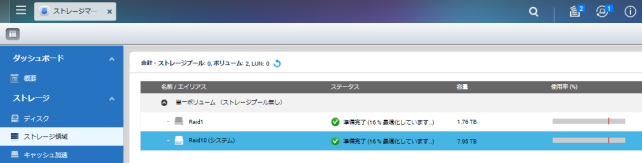
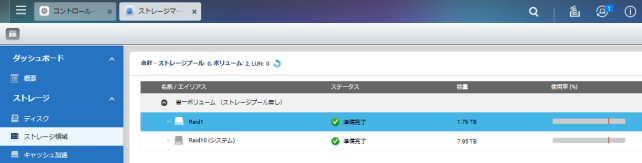
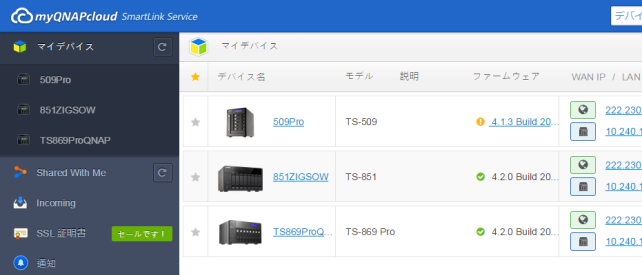
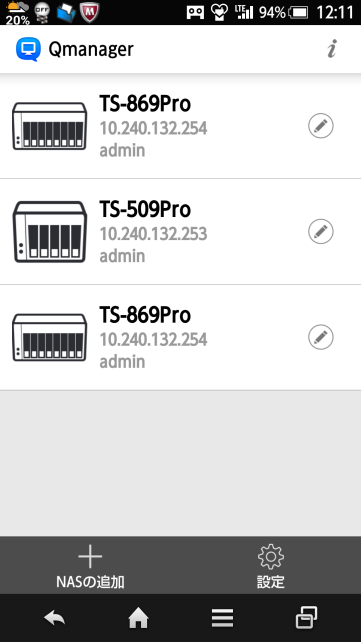
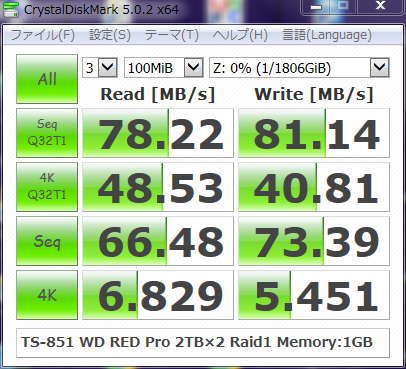
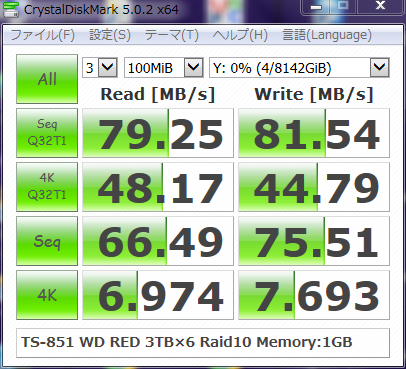



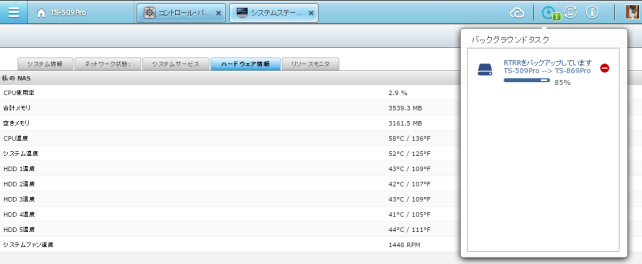





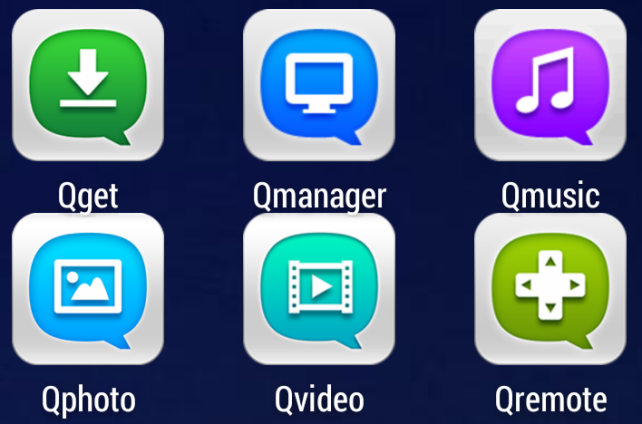
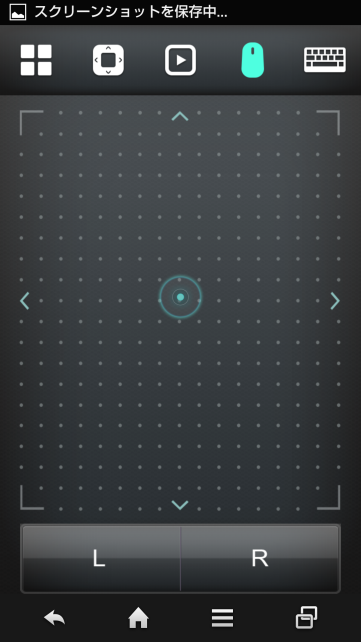
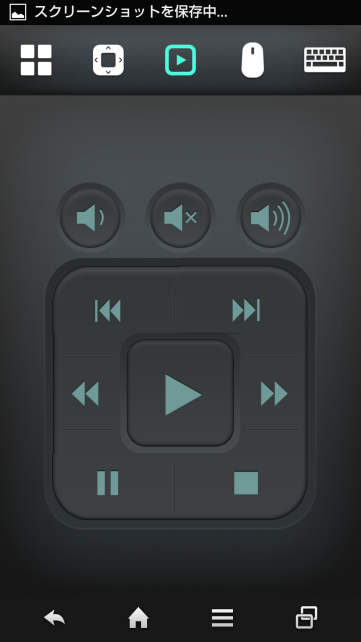
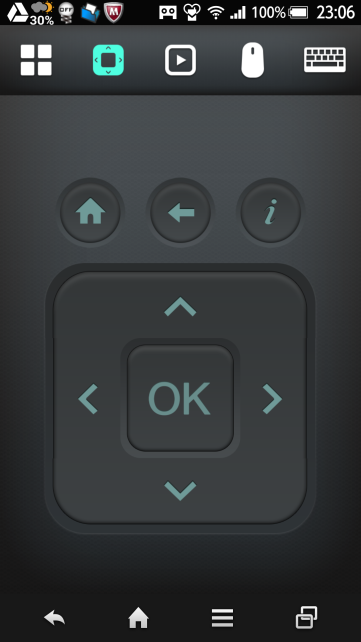




ZIGSOWにログインするとコメントやこのアイテムを持っているユーザー全員に質問できます。